Sida loo Hagaajiyo Chrome ka Dhamaaday xusuusta
Chrome waa mid ka mid ah daalacashada loogu isticmaalka badan yahay adduunka. Malaayiin isticmaaleyaal ah ayaa jecel sababtoo ah habaynteeda cajiibka ah iyo is-dhexgal si fudud loo isticmaali karo. Laakiin sida qadaadiic laba dhinac ah, Chrome sidoo kale wuxuu la kulmaa khaladaad mararka qaarkood. Khaladka caanka ah waxaa ka mid ah Aw Snap! Chrome ran out of memory . Sida magacu tilmaamayo, marka Google Chrome uu ku isticmaalo RAM badan kombuyutarkaaga, waxaad wajihi doontaa qaladkan. Waxaan kuu keenaynaa hage qumman oo kaa caawin doona inaad Chrome ka hagaajiso arrimaha xusuusta. Markaa, sii wad akhriska!
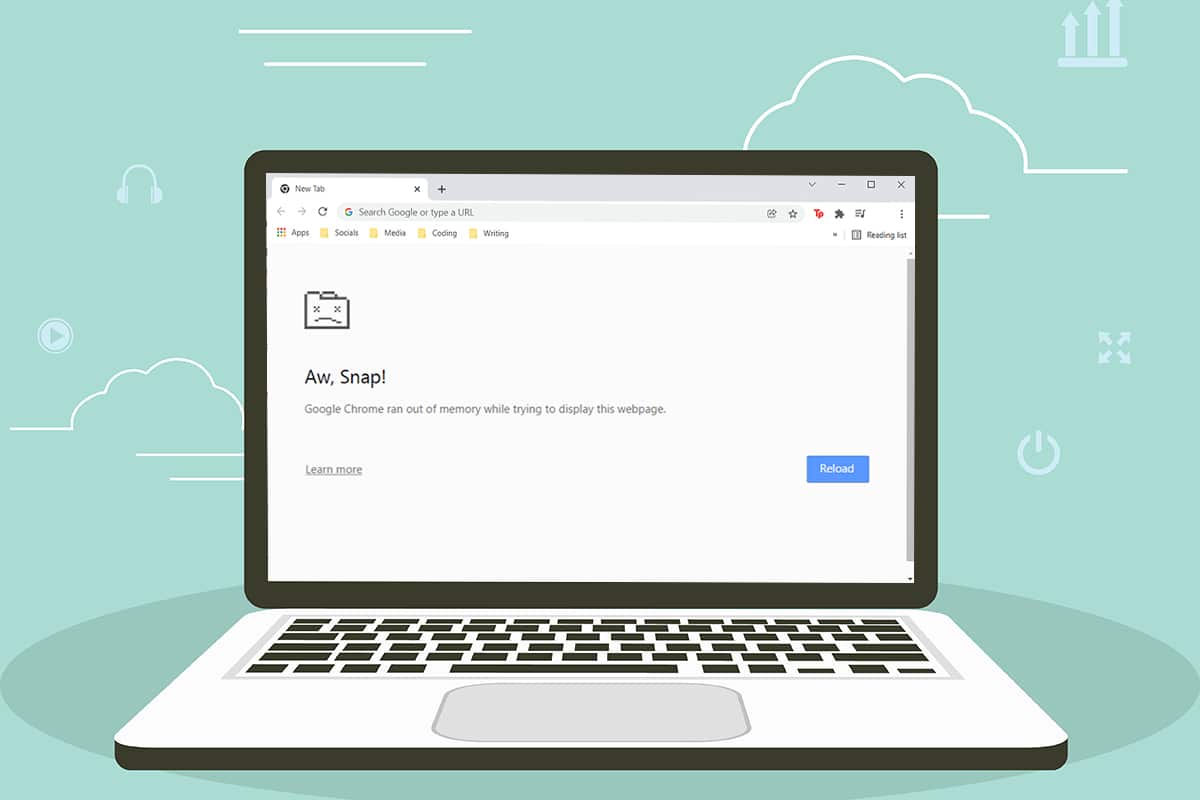
Sida loo hagaajiyo Chrome ka dhammaatay xusuusta gudaha Windows 10(How to Fix Chrome Ran Out of Memory in Windows 10)
Midda soo socota ayaa ah qaladka aad la kulmi karto haddii Chrome uu ka dhammaado xusuusta Windows 10 .
Aw, Snap!
Google Chrome waxa ka idlaaday xusuusta inta ay isku dayaysay in ay muujiso boggan.(Google Chrome ran out of memory while trying to display this webpage.)
Sababta qaladkan maaha mid aad u cad. Hase yeeshee, waxaa jira qaar ka mid ah sababaha asaasiga ah ee browser-kan Chrome ka baxsan arrin xusuusta hoos ku taxan. Mid bakhtiyaa-nasiib ah ama mid gaar ah, haddii aad la kulanto ciladan browser-kaaga, waxaanu kaa caawin doonaa inaad ku xalliso isla tilmaantan.
- Arrimaha isku xirka internetka
- Khasnad birawsarka oo burburay ama weyn
- Kordhinta aan waafaqsanayn
- Faylasha ku meel gaadhka ah ee ku jira PC
- Cilad ku timid astaanta isticmaalaha
- Barnaamijyada aan la rabin ama aan ku habboonayn PC
- browser duugoobay
- Goobta waxaa xannibay firewall
Cilad-bixinta aasaasiga ah(Basic Troubleshooting)
Here are some basic troubleshooting steps are given below to fix this error. You should follow these points before going through the methods given in this article.
- Restart your PC: In most cases, a simple restart may fix the issue without any challenging layouts. Alternatively, you can entirely shut down the system using the Power options and turn it on again.
- Ensure Proper Internet Connectivity: This is the most apparent reason that causes the discussed error. When your internet connectivity is not optimum, the connection interrupts more frequently. You can run a speed test to know the optimum level of network speed required for the proper connection. You can also prefer a new faster internet package and buy it from your network provider.
- Xidh tabs aan la rabin:(Close Unwanted Tabs:) Tani waxay kaa caawin kartaa hagaajinta qaladka. Haddii midna talooyinkan cillad-bixinta aasaasiga ah aysan ku caawinin, ka dibna xir dhammaan tabsiyada oo dib u bilow browserka Chrome-ka(close all the tabs and restart the Chrome browser) .
Weli, haddii aad la kulanto qalad isku mid ah, ku sii wad hababka cilad-bixinta ee hoos ku qoran. Raac iyaga si isku mid ah si aad u hesho natiijooyin degdeg ah.
Habka 1: Cusbooneysii nooca 64-bit ee Chrome(Method 1: Update to 64-bit Version of Chrome)
Marka hore, hubi haddii aad isticmaasho nooca 64-bit ee Chrome . Haddii browserku uu RAM badan ka isticmaalo processor-radaada, waa inaad hubisaa inaad isticmaasho nooca 64-bit halkii aad ka isticmaali lahayd nooca 32-bit. Tani waxay maamushaa ilo badan oo kombuyuutar ah, si ay u xalliso dhibaatada la sheegay. Halkan waxaa ah dhowr tilmaamood oo lagu hubinayo laguna cusboonaysiinayo nooca Google Chrome .
1. Fur Google Chrome browserka.
2. Guji summada saddexda dhibcood(three dots icon) oo dul bood si aad u caawiso(Help) oo dooro ikhtiyaarka Google Chrome(About Google Chrome) ka.
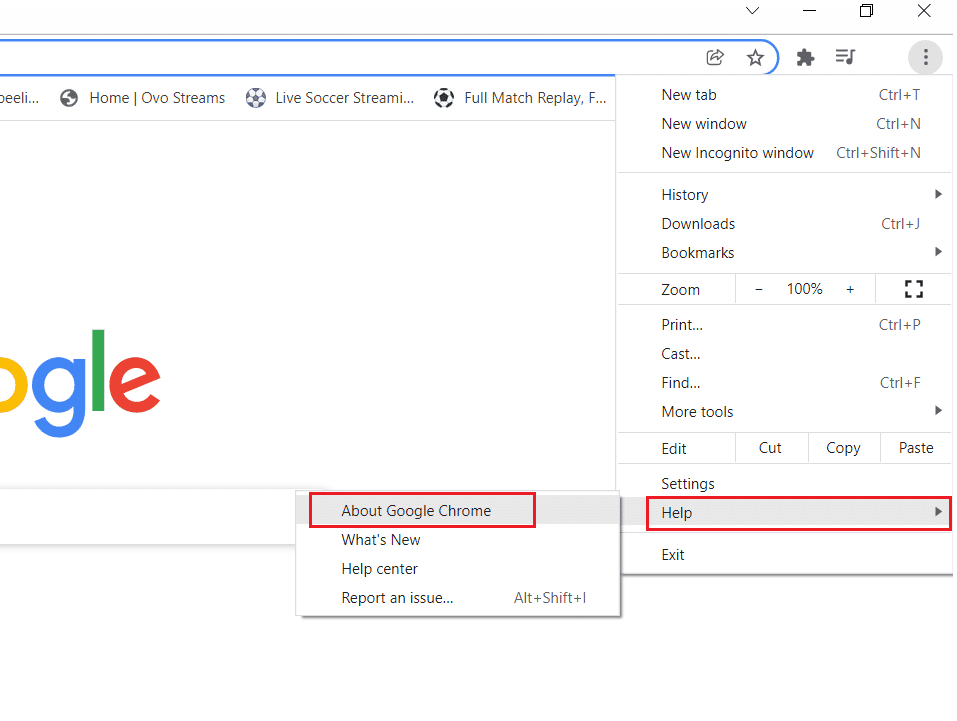
3. Halkan, hubi haddii Google Chrome uu yahay nooca 64-bit iyo in kale(Google Chrome is of 64-bit version or not) .
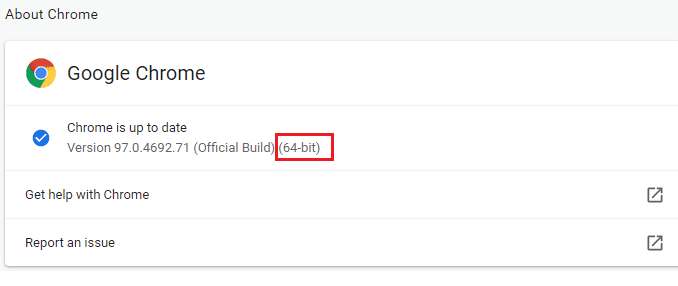
4. Haddii ay jirto 32-bit oo(32-bit ) ku xigta nooca Chrome -ka , waa inaad soo dejisaa nooca 64-bit(64-bit version) ee Google Chrome .

5. Orod faylka dejinta ee la soo dejiyey(Run the downloaded setup file) si aad u rakibto Google Chrome 64-bit version.
Habka 2: Jooji Geedi socodka Google Chrome(Method 2: End Google Chrome Processes)
Sida Windows , Chrome waxa kale oo uu leeyahay Maareeyaha Hawsha(Task Manager) kaas oo kuu ogolaanaya inaad maamusho tabskeeda iyo kordhinteeda. Isku xirka goobtani waa mid toos ah, oo waad iska ridi kartaa ama joojin kartaa hawl kasta oo kheyraad badan oo Chrome ah oo isticmaaleysa. Tusaale ahaan, waxaad kala saari kartaa habka isticmaala xusuusta loo qoondeeyay ee wax ka geysanaysa qaladkan. Markaa, waxaad ka takhalusi kartaa tabkaas gaarka ah intii aad xidhi lahayd dhammaan tabsyada. Halkan waxaa ah dhowr tilmaamood oo lagu maamulayo tabs Chrome ka .
1. Fur Google Chrome oo taabo Shift + Esc keys wada si aad u furto Maareeyaha Hawsha - Google Chrome(Task Manager – Google Chrome) .
2. Hadda, hoos u dhaadhac oo hubi haddii aad leedahay qiime raad xusuuseed(Memory footprint ) oo aan caadi ahayn .
3. Hadday sidaas tahay, dhagsii badhanka Habka Dhammaadka ee (End Process )Hawsha(Task) ay khusayso .
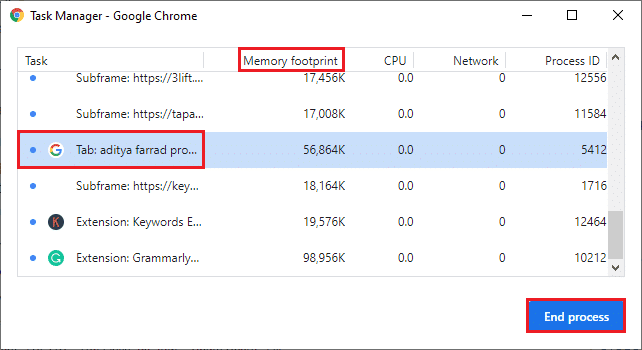
4. Hadda, dib u soo deji(reload) goobta oo hubi haddii aad mar kale la kulanto qaladka.
Sidoo kale akhri: (Also Read:) Sida loo hagaajiyo Chrome wuxuu sii wadaa burburka(How to Fix Chrome Keeps Crashing)
Habka 3: Dib u bilaw Google Chrome Process(Method 3: Restart Google Chrome Process)
Haddii aadan hagaajin ku helin adigoo joojinaya tabsyada gaarka ah ee Chrome iyo kordhinta habka kor ku xusan, isku day inaad xoog ku xidho dhammaan hawlaha Chrome ka aad si joogto ah ugu qabato Maareeyaha Hawsha(Task Manager) . Waxaa laga yaabaa inay jiraan codsiyo badan oo gadaal ka socda. Tani waxay kordhin doontaa CPU iyo booska xusuusta, taas oo saameynaysa waxqabadka nidaamka. Raac tillaabooyinka hoos ku xusan si aad u xidhid hawlaha soo socda ee Chrome ka.
1. Bilaw Maareeyaha Hawsha(Task Manager ) adigoo garaacaya Ctrl + Shift + Esc keys isku mar.
2. In tab geedi socodka(Processes) , ka raadi oo dooro habka Chrome .
3. Ka dib, dhagsii badhanka shaqada(End task) sida ku cad sawirka hoose.
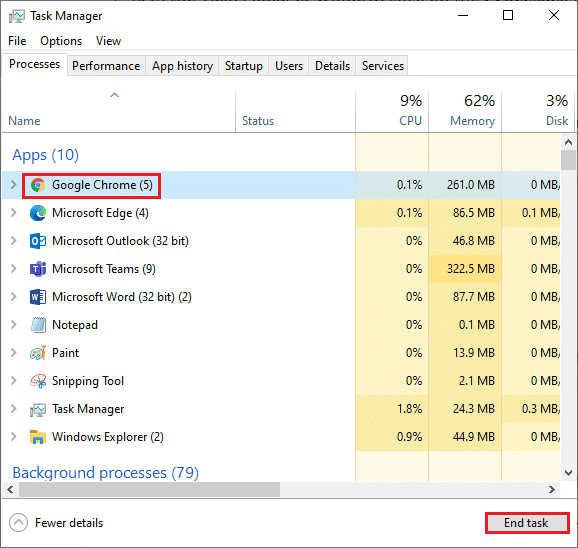
4. Hadda, dib u bilaw Google Chrome( relaunch Google Chrome) oo hubi haddii aad xallisay arrinta.
Habka 4: Nadiifi faylalka ku meel gaadhka ah(Method 4: Clean up Temporary Files )
Marka nidaamkaagu leeyahay faylal ama galal ku meel gaar ah oo musuqmaasuq ah, waxa laga yaabaa inaad la kulanto Chrome -kan khaladka xusuusta ah. Waxaad xallin kartaa khaladkan adiga oo nadiifinaya faylasha ku meel gaadhka ah ee nidaamkaaga. Kadib, raac tilmaamaha si aad u dhaqan geliso isla.
1. Riix Windows + R keys isku mar si aad u furto Run sanduuqa wada hadalka.
2. Ku qor %temp% oo ku dhufo Gelida furaha(Enter key) si aad u furto AppData Local Temp folder.

3. Riix Ctrl + A keys si wadajir ah si aad u dooratid dhammaan faylasha aan loo baahnayn oo guji midigta faylka oo dooro ikhtiyaarka Delete .
Fiiro gaar ah:(Note:) Faylasha qaarkood lama tirtiri karo sababtoo ah waa la isticmaalayaa, markaa waad ka boodi kartaa kuwan.

4. Ugu dambayntii, u jihci bin Recycle Bin(Recycle Bin ) oo si joogto ah u tirtir faylalka iyo faylalka aad hadda tirtirtay.
Habka 5: Isticmaal browsing gaarka ah(Method 5: Use Private Browsing)
Xaaladaha qaarkood, adeegsiga habka surfaynta gaarka ah waxay xallin kartaa khaladkan mar haddii faahfaahinta boggaga shabakadu ay ku dhex qarsoon yihiin. Hoos(Below) waxaa ah qaar ka mid ah faa'iidooyinka isticmaalka habka qarsoodiga(Incognito) ah ee Chrome . Habka qarsoodiga(Incognito Mode) ah ee Chrome & Edge daalacashada waxaa ugu horrayn loogu talagalay barowsasho aamin ah oo gaar ah.
- Waxaa loo sameeyay isticmaalayaasha aan doonaynin taariikhdooda raadinta ama bogaggii u dambeeyay ee lagu kaydiyo qalabkooda(made for users who do not want their search history or recent pages saved on their device) .
- Sababtoo ah siyaasaddeeda khaaska ah, qaabkani uma ogola isticmaalayaasha inay duubaan shashooyinkooda ama ay qaataan sawirada shaashadda(this mode does not allow users to record their screens or take screenshots) .
- Waxay xannibtaa cookies, waxay qarisaa taariikhda raadinta,(blocks cookies, hides search history,) laakiin waxay siisaa xorriyadda lagu baadho bogga la doonayo.
Raac tillaabooyinka hoos ku xusan si aad u furto bogga shabakadda ee aad rabto qaab gaar ah:
1A. Tag Google Chrome oo ku dhufo astaanta saddexda dhibcood leh(three-dotted icon) . Halkan, dooro ikhtiyaarka daaqada Incognito cusub(New Incognito window ) sida muuqata.
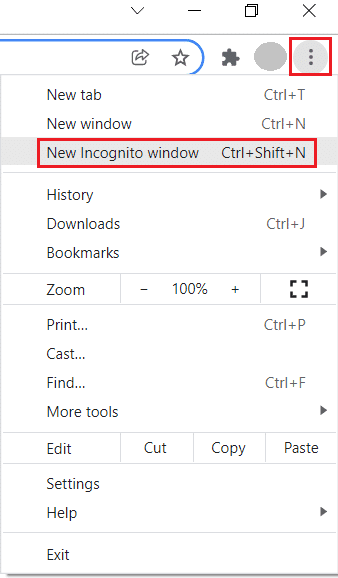
1B. Haddii kale, waxaad sidoo kale riixi kartaa Ctrl + Shift + N keys si aad u bilowdo daaqada Incognito cusub(New Incognito window) .
Sidoo kale akhri: (Also Read:) Sida loo hagaajiyo PDF-yada Aan Chrome ka furnayn(How to Fix PDFs Not Opening in Chrome)
Habka 6: Ka saar Cache iyo Kukiyada Chrome(Method 6: Clear Cache and Cookies in Chrome)
Isku day inaad nadiifiso khasnado iyo buskud si aad Chrome uga dhamaato qaladka xusuusta adoo fulinaya tillaabooyinka soo socda.
1. Bilaw Google Chrome .
2. Dabadeed, dhagsii astaanta saddex-dhibcood leh(three-dotted icon) > More tools > Nadiifi xogta browsing…(Clear browsing data…) sida hoos ku cad.

3. Hubi xulashooyinka soo socda.
- Kukiyada iyo xogta kale ee goobta(Cookies and other site data)
- Sawirada iyo faylasha la kaydiyay(Cached images and files)
4. Hadda, dooro All time option for Time range .

5. Ugu dambeyntii, guji Clear data .
Habka 7: Dami Dardargelinta Hardware(Method 7: Disable Hardware Acceleration)
Mararka qaarkood, daalacashada webka ayaa laga yaabaa inay gadaal ka socdaan, tani waxay cuni doontaa agabka CPU . Sidaa darteed(Hence) , way fiicantahay in la joojiyo dardargelinta qalabka browserka si Chrome looga saaro qaladka xusuusta.
1. Fur Google Chrome oo ku dhufo calaamadda saddex-dhibcood leh(three-dotted icon) ee ku taal geeska kore ee midig.
2. Hadda, guji Settings sida ka muuqata sawirka hoose.

3. Hadda, balaadhi qaybta Advanced ee muraayadda bidix oo guji System , sida muuqata.
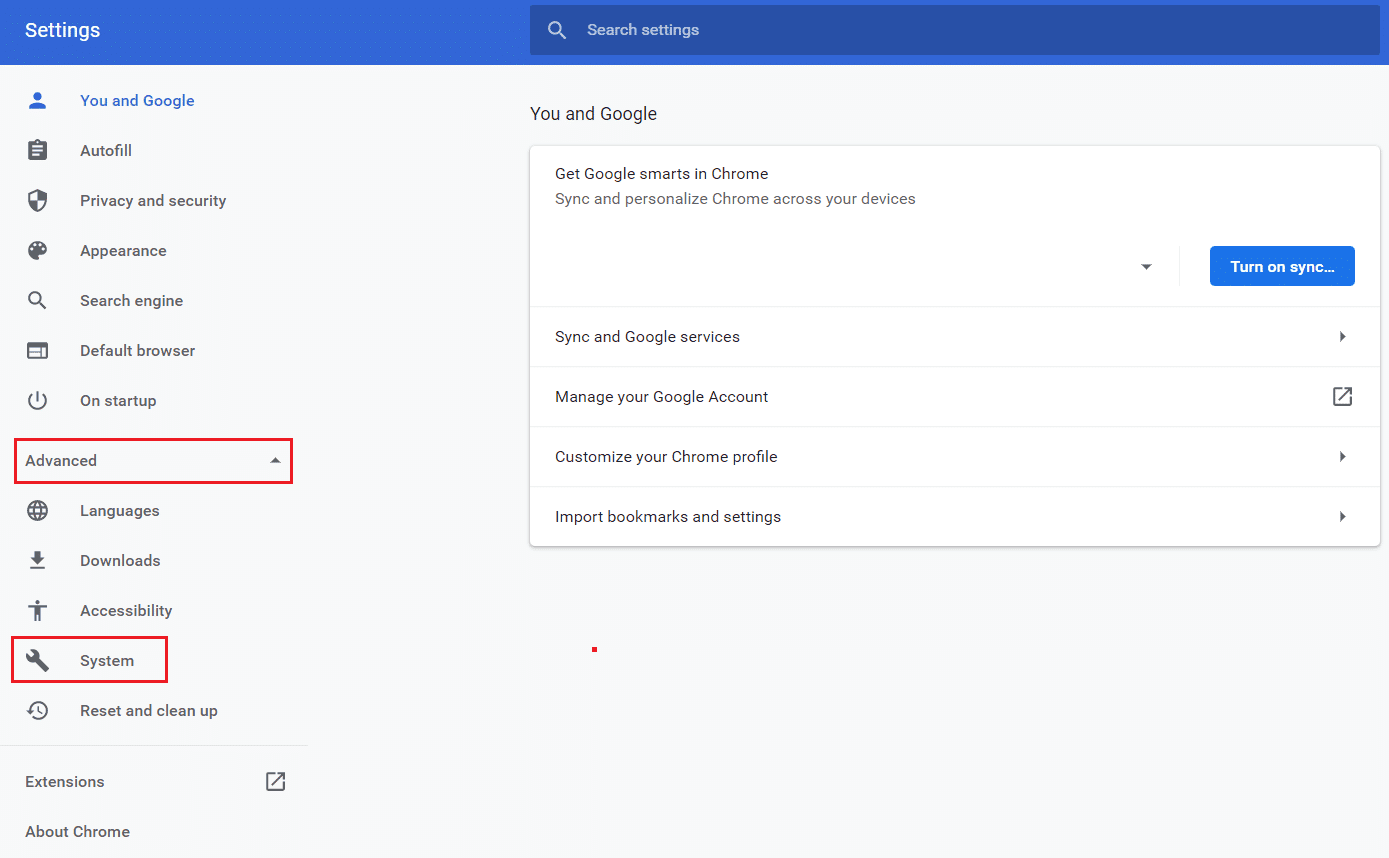
4. Halkan, dami beddelka si(Off) aad u isticmaasho dardargelinta qalabka marka la heli karo(Use hardware acceleration when available) ikhtiyaar.

5. Kadib, dhagsii ikhtiyaarka Dib-u- kicinta .(Relaunch)

Sidoo kale akhri: (Also Read:) Sida loo saaro Chrome Themes(How to Remove Chrome Themes)
Habka 8: Dami kordhinta (Haddii ay khuseyso)(Method 8: Disable Extensions (If Applicable))
Raac tillaabooyinkan si aad u damiso kordhinta leh isticmaalka xusuusta sare si loo hagaajiyo Chrome -ka qaladka xusuusta.
1. Fur Chrome oo ku qor chrome://extensions gudaha URL Bar . Ku dhufo Gelida (Enter ) si aad u hesho liiska dhammaan kordhinta la rakibay.

2. Dami beddelka kordhinta aad rabto inaad damiso.

Habka 9: Ka saar Kordhinta (Haddii ay khuseyso)(Method 9: Remove Extensions (If Applicable))
Kordhinta abka shabakadda ee biraawsarka Chrome ayaa sidoo kale keeni karta ciladan. Waa inaad ka saartaa kordhinta abka aan la rabin si gaar ah si aad u hubiso in arintu wali sii socoto iyo inkale. Raac tilmaamaha hoos ku xusan si aad uga tirtirto kordhinta Google Chrome .
1. Fur Chrome oo ku qor chrome://extensions gudaha URL Bar . Ku dhufo Gelida (Enter ) si aad u hesho liiska dhammaan kordhinta la rakibay.
2. Demi beddelka balaadhinta(Off) dhowaan la rakibay(recently installed extension) si aad u damiso.
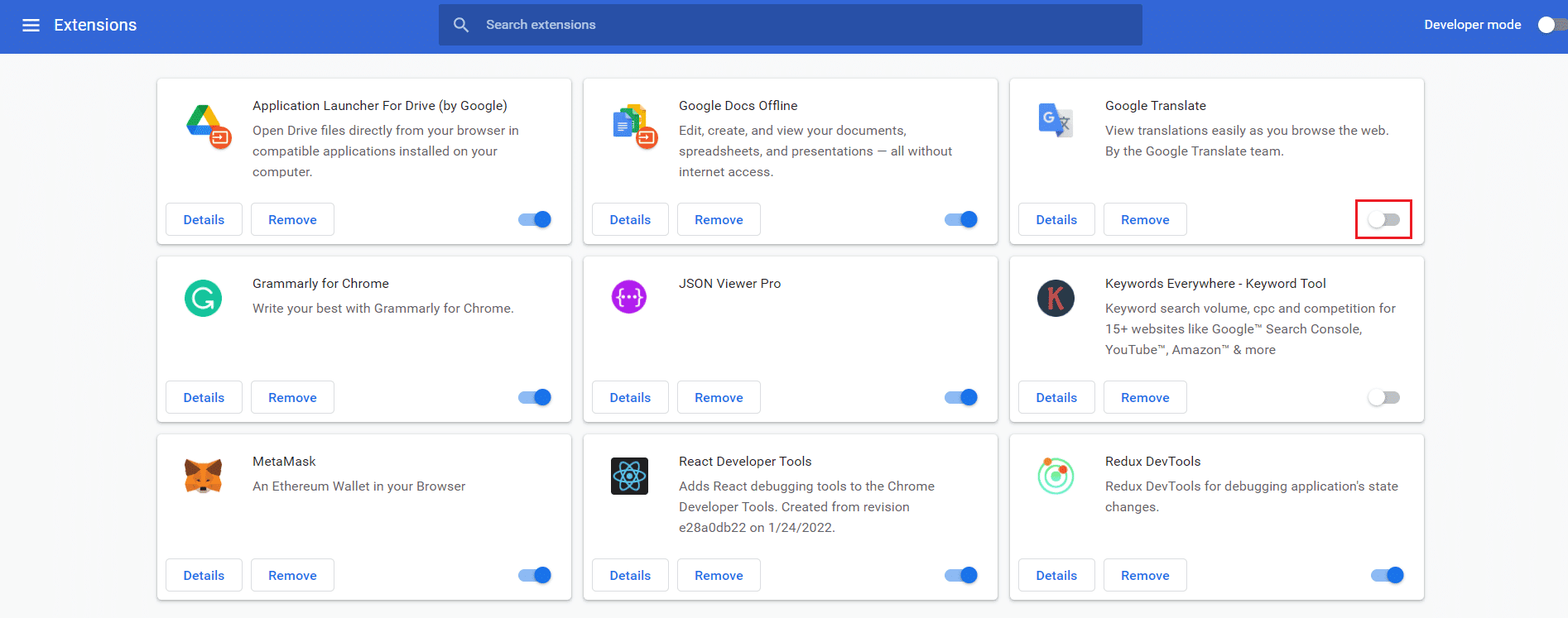
3. Ku soo celi(Repeat) mid mid midkiiba muddo kordhin kasta, ilaa aad ka hesho muddo kordhin musuqmaasuq ah.
4. Marka la helo, dhagsii badhanka ka saar (Remove ) si aad u uninstall-ka kordhiso musuqmaasuqa.
Fiiro gaar ah:(Note:) Waxaan tusinnay kordhinta MetaMask tusaale ahaan.

Dib u cusboonaysii biraawsarkaaga oo hubi haddii arrintu hadda go'an tahay.
Habka 10: Ka saar Software-ka waxyeelada leh Chrome(Method 10: Remove Harmful Software from Chrome)
Qalabka Nadiifinta Chrome(Chrome Cleanup Tool) waa barnaamij ka hortag ah browserkaagu.
- Waxay ka baartaa PC-gaaga barnaamijyada xaasidnimada leh(scans your PC for malicious programs) ee saameeya browserka.
- Mar haddii Google ay xaqiijisay sirnimada xogta lagu sawiray(assured privacy over data scanned) aaladda, sina uma heli karto.
Kaliya barnaamijyada waxyeellada leh ayaa lagu ogaadaa qalabku, qalabkuna wuxuu kaaga digayaa digniin. Caadi ahaan, qalabku wuxuu kuu digayaa barnaamijyada xaasidnimada leh ka dib markaad u soo dirto faylasha xogta badan Google(sending the metadata files to Google) . Haddii aadan rabin in faylashaada loo diro Google , waxaad calaamadda ka saari kartaa sanduuqa Faahfaahinta ka warbixi(Report details to Google ) sanduuqa Google.
Waa kuwan sida loo socodsiiyo Qalabka Nadiifinta Chrome(Chrome Cleanup Tool) si loo hagaajiyo Chrome dhibaatada xusuusta ka dhammaatay:
1. Bilaw Google Chrome oo guji icon saddex-dhibcood leh(three-dotted icon) > Settings sida muuqata.

2. Halkan, guji goobta Advanced ee dhinaca bidixda oo dooro Reset and clean up option.

3. Hadda, dooro xulashada kombiyuutarka nadiifinta (Cleanup computer ) sida hoos lagu sawiray.

4. Halkan, dhagsii badhanka Find si aad Chrome ugu suurtageliso inuu ka helo software waxyeelo leh kombayutarkaaga(find harmful software) .

5. Sug(Wait) inta hawsha la dhammeeyo oo ka saar (remove ) barnaamijyada waxyeelada leh ee Google Chrome uu ogaado .
6. Reboot your PC oo hubi haddii arrinta la xaliyay.
Sidoo kale Akhri: (Also Read:) Hagaaji Crunchyroll Aan Ka Shaqeyneynin Chrome(Fix Crunchyroll Not Working on Chrome)
Habka 11: Abuur Profile Isticmaale Cusub(Method 11: Create New User Profile)
Haddii ay jiraan wax faylal ah oo dhaawacmay ama cillado ku jira xogta Google Chrome ku kaydisay kombuyutarkaaga, ka dib magaca beddelka galka caadiga ah waxay kaa caawin kartaa inaad Chrome ka xaliso qaladka xusuusta. Tani waxay sidoo kale dhici kartaa marka aad leedahay astaanta isticmaale ee dhaawacan. Halkan waxaa ah dhowr tilmaamood oo lagu beddelayo galka astaanta isticmaalaha.
Xusuusin:(Note:) Magacaabista galka wax saameyn ah kuma yeelan doonto shaqeyntiisa. Galka dib ayaa loo abuuri doonaa marka aad dib u bilowdo browserka.
1. Taabo oo Windows + E keys si aad u furto File Explorer .
2. Hadda, ku dheji dariiqa(path) soo socda ee ciwaanka oo ku dhufo furaha(Enter key) .
%LOCALAPPDATA%\Google\Chrome\User Data\

3. Hel galka Default oo ku dhufo midig.
4. Markaas, dooro Rename option sida muuqata.
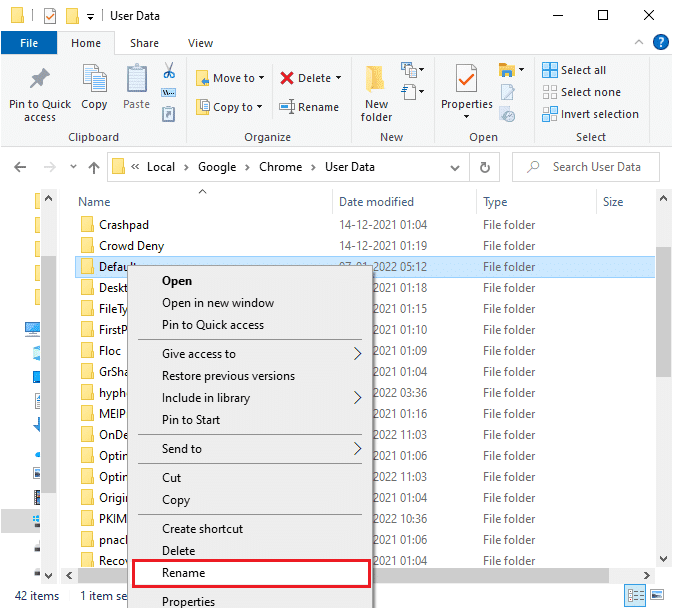
5. Marka xigta, u magacow galka Old Default oo ku dhufo furaha Gelida(Enter key) .

6. Ugu dambeyntii, Chrome ka (Chrome)dib(restart) oo hubi haddii aad xallisay arrinta.
Habka 12: Kordhi xadka xusuusta Chrome(Method 12: Increase Memory Limit of Chrome)
Haddii aad gacanta ku hayso bogagga shabakadda ee u baahan xusuusta sare, waxaad kordhin kartaa xadka xusuusta browserka adiga oo wax ka beddelaya isku xirka bartilmaameedka sida hoos lagu faray si loo xalliyo dhibaatada xusuusta ee Chrome .
1. Ku dhufo furaha Windows(Windows key) , ku qor chrome , oo guji xulashada goobta faylka furan .(Open file location)

2. Dabadeed, midig-guji Google Chrome ka oo guji Properties sida muuqata.

3. Daaqadda Guryaha Google Chrome(Google Chrome Properties ) , ku dar -max_old_space_size=4096 gudaha Bartilmaameedka(Target) sida hoos ku cad.

4. Ugu dambeyntii, dhagsii Codso(Apply) ka dibna OK si aad u badbaadiso isbeddellada.
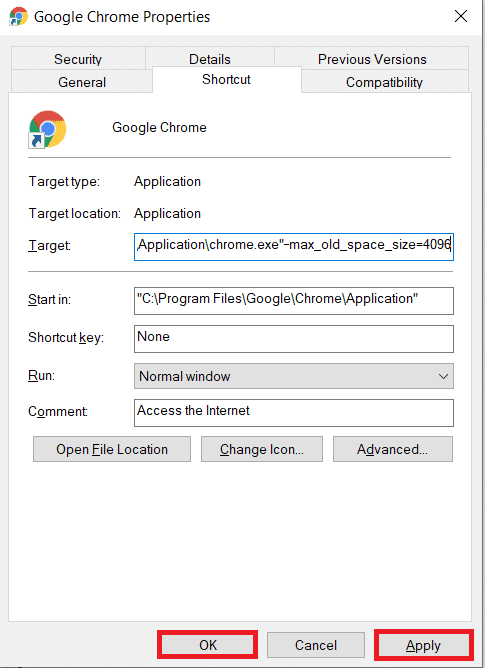
Sidoo kale akhri: (Also Read:) Sida loogu sahlo DNS-ka HTTPS gudaha Chrome(How to Enable DNS over HTTPS in Chrome)
Habka 13: Cusbooneysii Chrome(Method 13: Update Chrome)
Haddii aad leedahay browser duug ah, sifooyinka la hagaajiyay ee OS lama taageeri doono. Tani waxay sidoo kale keeni kartaa in Chrome ka dhamaado arrimaha xusuusta. Si loo saxo qaladkan, waa inaad cusboonaysiisaa Chrome adigoo raacaya tillaabooyinka hoose.
1. Bilaw Google Chrome .
2. Guji summada saddex-dhibcood leh(three-dotted icon) si aad u ballaariso menu Settings .( the Settings)
3. Ka dib, dooro Help > About Google Chrome sida hoos ku cad.
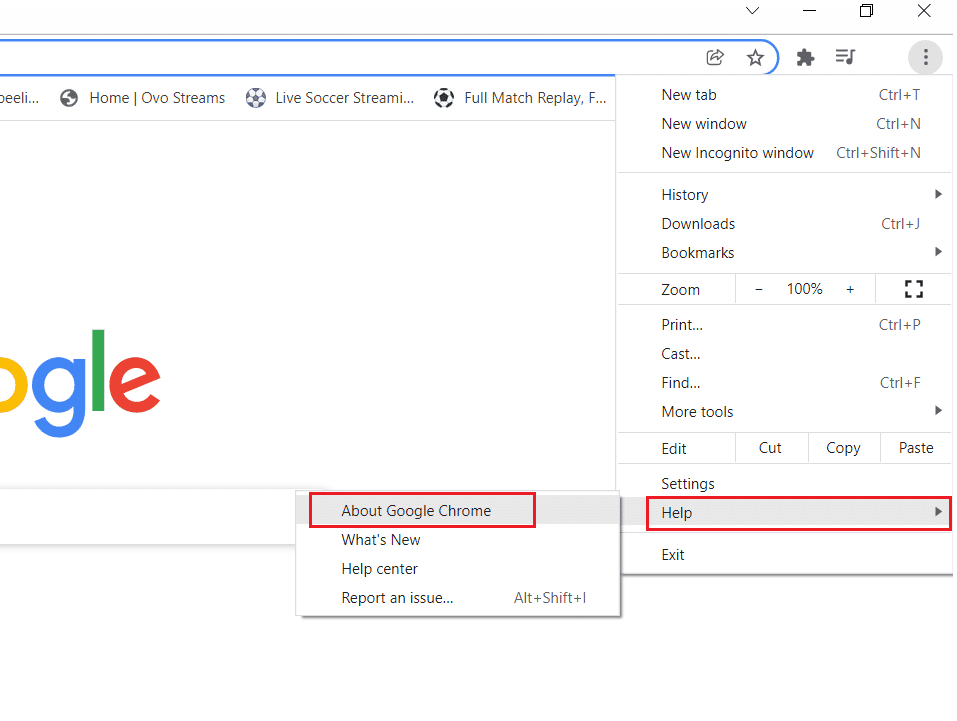
4. U ogolow Google Chrome inuu raadiyo wixii cusbooneed Shaashadda ayaa soo bandhigi doonta Hubinta(Checking for updates) fariinta cusboonaysiinta, sida muuqata.

5A. Haddii wax cusub la heli karo, dhagsii badhanka Cusbooneysii (Update )
5B. Haddii Chrome mar hore la cusboonaysiiyay markaa, Google Chrome waa(Google Chrome is up to date) fariin cusub ayaa la soo bandhigi doonaa.
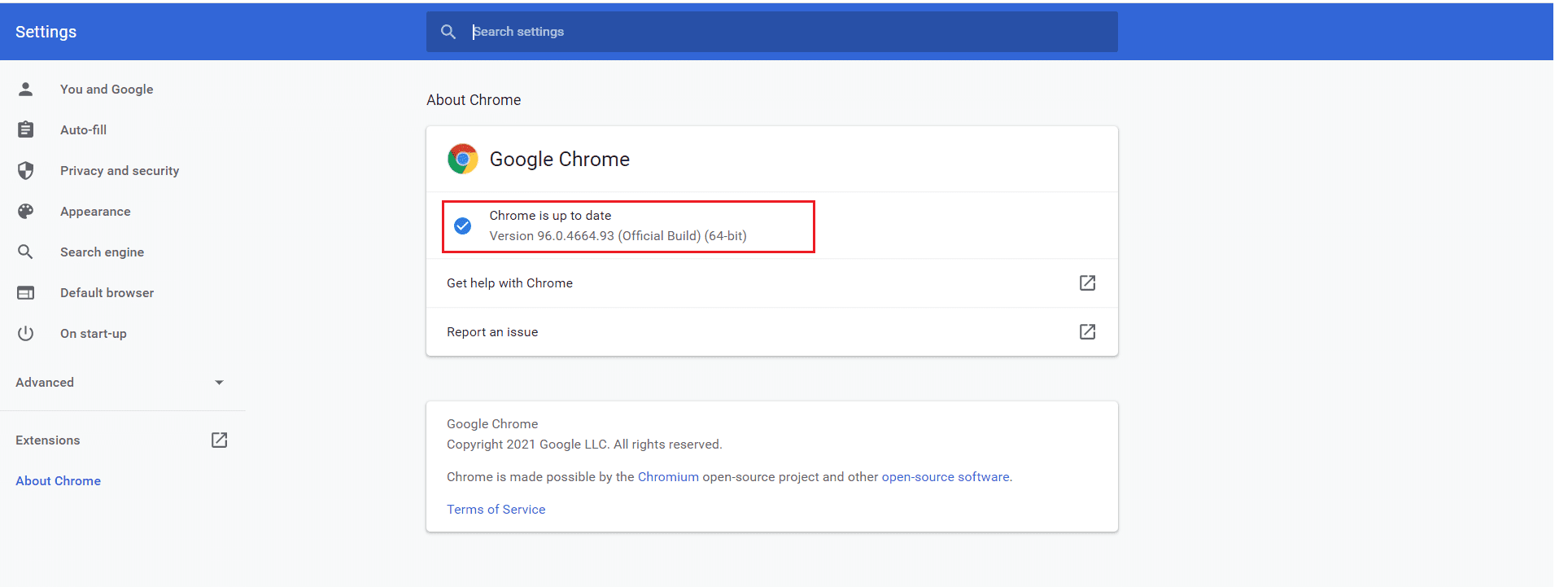
6. Ugu dambeyntii, fur browserka la cusboonaysiiyay oo mar kale hubi.
Habka 14: Dib u deji Chrome(Method 14: Reset Chrome)
Dib-u -dejinta Chrome waxay dib ugu soo celin doontaa biraawsarkaaga si uu u dejiyo, waxaana jira fursado badan oo aad ku hagaajin karto qaladka laga hadlay. Raac tillaabooyinka hoos ku xusan si aad dib ugu dejiso Google Chrome oo hubi haddii arrinta la xalliyay.
1. Fur Google Chrome oo tag chrome://settings/reset
2. Guji Restore settings in their original defaults(Restore settings to their original defaults) option, shows highlighted.

3. Hadda, xaqiiji ficilkaaga adigoo gujinaya badhanka Dib -u-dejinta.(Reset Settings)

Hadda, dib u fur mar labaad oo hubi in arrinta la xaliyay.
Sidoo kale akhri: (Also Read:) Sida looga Dhoofiyo Passwords Saved Google Chrome ka(How to Export Saved Passwords from Google Chrome)
Habka 15: Dib u rakib Chrome(Method 15: Reinstall Chrome)
Haddii hababkaas aan kor ku soo xusnay midkoodna ku caawin, waxaad isku dayi kartaa inaad dib u rakibto Google Chrome si aad u xalliso Chrome ka dhammaatay arrinta xusuusta. Samaynta tan waxay hagaajin doontaa dhammaan arrimaha khuseeya mashiinka raadinta, cusbooneysiinta, ama dhibaatooyinka kale ee la xiriira ee kicinaya arrintan.
Fiiro gaar ah:(Note: ) Kaydi dhammaan kuwa aad jeceshahay, furayaasha sirta ah ee la keydiyay, Bookmarks oo ku dheji akoonkaaga google-ka Gmail kaaga . Dejinta Google Chrome waxay tirtiri doontaa dhammaan faylasha la kaydiyay.
1. Ku dhufo furaha Windows(Windows key) , ku qor apps iyo sifooyinka(apps and features) , oo guji Open .

2. Ka raadi chrome gudaha Ka raadi liiskan(Search this list) .
3. Ka dib, dooro Chrome oo guji batoonka Uninstall ee muuqda.

4. Mar labaad, guji Uninstall si aad u xaqiijiso.
5. Hadda, taabo furaha Windows(Windows key) , ku qor %localappdata% , oo guji Open si aad u gasho AppData Local folder.

6. Fur galka Google adigoo laba jeer gujinaya.

7. Midig ku dhufo galka Chrome ka oo dooro Delete option sida hoos ku sawiran.

8. Mar labaad, ku dhufo furaha Windows(Windows key) , ku qor %appdata% , oo guji Open si aad u gasho AppData Roaming folder.

9. Mar labaad, gal galka Google oo tirtir(delete) galka Chrome sida ku cad tillaabooyinka 6-7(steps 6 – 7) .
10. Ugu dambeyntii, dib u bilow(restart) PC-gaaga.
11. Marka xigta, soo deji nuqulkii ugu dambeeyay(latest version) ee Google Chrome sida muuqata.

12. Orod faylka dejinta(setup file) oo raac tilmaamaha shaashadda si aad u rakibto Chrome(install Chrome) .

lagu taliyay:(Recommended:)
- Sida loo hagaajiyo Buzzing Audio gudaha Windows 11(How to Fix Audio Buzzing in Windows 11)
- Sida loo hagaajiyo burburka Skyrim ee desktop-ka(How to Fix Skyrim Crash to Desktop)
- Sida loo hagaajiyo Steam oo aan furmin Windows 10(How to Fix Steam Not Opening on Windows 10)
- Hagaaji File Explorer oo aan ka jawaabin Windows 10(Fix File Explorer Not Responding in Windows 10)
Waxaan rajeyneynaa in hagahan uu ahaa mid waxtar leh oo aad hagaajin karto Chrome dhibaatada xusuusta(Chrome ran out of memory) ee nidaamkaaga. Nala soo socodsii habka kuugu fiican. Sidoo kale, haddii aad hayso wax su'aalo ah / soo jeedin ah oo ku saabsan maqaalkan, ka dib waxaad xor u tahay inaad ku riddo qaybta faallooyinka.
Related posts
Hagaaji khaladka Google Chrome wuu dhintay, Jim! Xusuustii way dhammaatay
Hagaaji Google Chrome-ka Aan Keydin Erayada sirta ah
Ku Hagaaji Youtube Aan Aan Ka Shaqeyneyn Chrome-ka [XALIYE]
Hagaaji chrome xannibaadda soo dejinta
Ku hagaaji ERR_INTERNET_DISCONNECTED gudaha Chrome
Hagaaji Twitch Aan Ka Shaqeyn Chrome
Sida loo hagaajiyo Netflix Error Code M7111-1101
Hagaaji Google Chrome Ma Cusbooneysiin
Hagaaji ERR_CONNECTION_TIMED_OUT Chrome
Ku hagaaji ERR_EMPTY_RESPONSE gudaha Google Chrome
Hagaaji cursor ama tilmaame jiirka ayaa ka dhex lumaya chrome browser
Ku hagaaji ERR_CONNECTION_ABORTED gudaha Chrome
Hagaaji chrome err_spdy_protocol_error
Hagaaji Cillad INTERNETKA KALA JIRA chrome
Hagaaji Fiidyaha YouTube Aan Ciyaarayn
Hagaaji YouTube Autoplay ma shaqaynayo
Hagaaji Plugin-kan maaha mid cilad la taageerayo Chrome
Hagaaji ERR_EMPTY_RESPONSE Khaladaadka Google Chrome
6 siyaabood oo lagu saxo Netflix Code Error Code M7121-1331-P7
Ku hagaaji NETWORK_FAILED gudaha Chrome
